>
Odstrániť Dharma [makedonskiy@india.com] .wallet vírusu
Zaslal v Removal v stredu 8. marec 2017
Ako odstrániť Dharma Ransomware?
Čitatelia nedávno začal hlásiť nasledujúce hlásenie sa zobrazí, keď oni zaviesť systém ich počítač:
POZOR ZMENA!
v súčasnosti váš systém nie je chránený.
Môžeme opraviť a obnoviť súbory.
Obnovenie systému písať na túto adresu:
bitcoin143@India.com
Dharma Ransomware je späť. Hackeri nikdy vzdať svoje staré obľúbené a majú tendenciu ich môžete znova navštíviť. To je prípad s Dharma. Už sme boli svedkami mnohých verziách tohto slávneho šifrovania súboru parazita. Dnešný článok je o najnovší člen jeho škodlivým rodiny. Tá vec s ransomware je, tieto infekcie všetkých nasledovať rovnaký vzor. Pôda na systému cieľového počítača. Lokalizujú súkromné dáta. Šifrovanie. Ak ste videli jeden ransomware vírus, vy ste skoro videl všetky. Dharma’s posledný variant nie je odchýliť sa od pravidiel. Je aktivovaný dostane ako pristane na palube. Samotná montáž sa deje bez vášho povolenia. Koniec koncov, nikto by nainštalovať týchto škodcov dobrovoľne. Dharma najprv vykoná dôkladné skenovanie počítača. prečo? Pretože hľadanie vaše súkromné súbory. Bohužiaľ, ransomware vždy nájde, čo hľadá. Parazit vyhľadá všetky súbory uložené na vašom počítači a začína ich zašifrujete. Dharma využíva silný šifrovací algoritmus. To znamená, že údaje upraví zostalo úplne nepoužiteľný. Obrovské množstvo formátov šifrované vírusom. Fotografie, dokumenty Microsoft Office, hudobné súbory, videá, prezentácie. Ransomware nebude hrať v okolí. To popiera, prístup k niečo hodnoty nájde. To bude nevyhnutne spôsobiť bolesti hlavy, ak nemáte zálohy dát. Akonáhle Dharma zámky súbory, si všimnete zbrusu nový dodatok pribudli k nim. Tento konkrétny vírus pridá príponu [makedonskiy@india.com] .wallet . Teraz, že vaše dáta je premenovaný, nie je pochýb o tom, že je aj neprístupný. Typ ransomware parazity súbory premeniť nečitateľný blabol. Počítač nie je schopný rozpoznať nový formát údajov má teraz. V dôsledku toho nebudete môcť otvoriť vaše súbory. Jednoduché. Dôvod, prečo Dharma zmätky s vašimi súbormi ako aj pomerne jednoduché. Ako už bolo spomenuté, parazit pracuje v tichu a zámky súbory z modrej. Je to veľmi agresívne a znepokojujúce. Teda, veľa užívateľov PC by dať do ich panika. To je, čo ransomware je všetko okolo. Viac nervózny ste po svedkom Dharma’s podvod, tým lepšie pre podvodníci. Tento parazit sa snaží podvod vás. Počas šifrovania súborov, vírus tiež kvapky podrobné informácie o platbe. Sľubujú dešifrovací kľúč výmenou za určitú sumu peňazí. Je samozrejmé, že platenie by byť hrozné, hrozné myšlienky.
Ako sa môžem nakaziť s?
Vírus má veľa taktík infiltrácie z čoho vyberať. Možno bol pripojený na nejaký spam správy alebo e-mailom. Napriek tomu je pomerne starý, táto technika je jeden z najobľúbenejších, pokiaľ ide o ransomware. Nabudúce niečo dostanete do vašej poštovej schránky, ktoré nedôverujete, odstráňte ju. Kliknutím na položku otvoriť falošný e-mail môže oslobodiť nejaký problematický kus malware. Snažíte sa robiť kompromisy vlastné stroj? nie? Dať vašu bezpečnosť prvý a drž náhodné prílohy e-mailu. Okrem toho, podvodníci môžu využívať sociálne médiá k šíreniu parazitov online. Miesto řítí, venujte pozornosť čo otvoriť. Pamätajte si, že Web je plný potenciál votrelcov. Musíte byť opatrní, zakaždým vám prechádzať Internet. Teraz viete, ako nebezpečné ransomware je. Ste ochotní riskovať nostou infekcie znova? Odstránenie podozrivých pracovných aplikácií a bizarné e-maily od lodnej spoločnosti. Viac často ako ne, tí sú poškodené a škodlivých. Ďalší účinný technika zahŕňa súprav na neoprávnené využitie alebo falošný aktualizácie programu. Krotiť inštalovaniu nelegitímne zväzky príliš. Dharma Ransomware mohol tiež dostal nainštalovaný s nejakú pomoc od trójsky kôň. Dlhý príbeh krátky, vám nikdy nemôže byť príliš opatrný pri surfovaní na internete.
Prečo je Dharma nebezpečné?
Parazit sa snaží trik vás do zaplatenia dešifrovací kľúč. Naozaj robiť obchod s hackermi je riziko stojí za to podstúpiť, však? Prinajmenšom, podvodníci nie je najdôveryhodnejší ľudí tam vonku. Rozvíjajú ransomware infekcie len tak mohol podvod vás. Veriť lži parazit môže nakoniec stáť peniaze. Namiesto toho, ktoré spadajú priamo do pasce, ignorovať výkupné poznámky. Dharma dodáva jeho posolstvo pre všetky priečinky, ktoré obsahujú zamknuté súbory. To môže tiež upraviť svoj desktop wallpaper. Podľa poznámok, podvodníci vám poskytne decryptor po zaplatení. Majte na pamäti, že je to podvod. Venovať sa vám nezaručuje nič a určite sa nevyrieši problém. Manuálne odstránenie vírusu, postupujte naše podrobné odstránenie sprievodca. Nájdete ho dole nižšie.
Odstránenie Dharma Pokyny
STEP 1: Kill the Malicious Process
STEP 3: Locate Startup Location
STEP 4: Recover Dharma Encrypted Files
Krok 1: Zastaviť nebezpečný proces pomocou nástroja Správca úloh Windows
- Ak chcete otvoriť správcu úloh, stlačením klávesov CTRL + SHIFT + ESC naraz
- Vyhľadajte proces ransomware. Na pamäti, že toto je zvyčajne náhodne vytvorili súbor.
- Predtým, než budete zabíjať procesu, zadajte názov na textový dokument pre neskoršie referencie.
- Vyhľadajte akékoľvek podozrivé procesy spojené s Dharma šifrovanie vírus.
- Kliknite pravým tlačidlom myši na proces
- Otvoriť umiestnenie súboru
- Ukončiť proces
- Odstráňte adresáre s podozrivými súbormi.
- Mať na pamäti, že proces môže byť schováva a veľmi ťažké odhaliť
Krok 2: Odhaliť skryté súbory
- Otvorte ľubovoľnú zložku
- Kliknite na tlačidlo “Usporiadať”
- Vyberte “Možnosti priečinka a hľadania”
- Zvoľte kartu “Zobrazenie”
- Vyberte možnosť “Zobrazovať skryté súbory a priečinky”
- Odznačte “Skryť chránené súbory operačného systému”
- Kliknite na tlačidlo “Použiť” a “OK”
Krok 3: Nájdite Dharma šifrovanie vírus startup umiestnenia
- Akonáhle operačný systém načíta stlačte súčasne Windows Logo tlačidlo a tlačidlo R .
- By mala otvoriť dialógové okno. Zadajte “Regedit”
- Upozornenie! byť veľmi opatrní pri editing the Microsoft Windows Registry pretože to môže spôsobiť systému zlomené.
V závislosti od operačného systému (x86 alebo x64) prejdite:
[HKEY_CURRENT_USERSoftwareMicrosoftWindowsCurrentVersionRun] alebo
[HKEY_LOCAL_MACHINESOFTWAREMicrosoftWindowsCurrentVersionRun] alebo
[HKEY_LOCAL_MACHINESOFTWAREWow6432NodeMicrosoftWindowsCurrentVersionRun]
- a odstrániť zobrazovaný názov: [RANDOM]
- Potom otvorte váš program Prieskumník a prejdite na:
Prejdite do priečinka % appdata % a odstrániť spustiteľný súbor.
Alternatívne môžete použiť program msconfig windows prekontrolovať výkon bod vírusu. Majte na pamäti, že mená vo vašom počítači môžu byť odlišné, ako môže byť generované náhodne, preto by ste mali spustiť akýkoľvek profesionálny skener na identifikáciu škodlivého súborov.
Krok 4: Ako obnoviť zašifrované súbory?
- Metóda 1: Prvý a najlepší spôsob je na obnovenie údajov zo zálohuv prípade, že máte jeden.
- Metóda 2: File Recovery Software – zvyčajne, keď ransomware šifruje súbor najprv vytvorí kópiu, šifruje kópiu, a potom odstráni pôvodný. Vďaka tomu môžete skúsiť používať súbor softvér pre obnovu obnoviť niektoré pôvodné súbory.
- Metóda 3: Tieňové kópie zväzku – ako posledná možnosť, môžete skúsiť obnovenie súborov pomocou Tieňovej kópie zväzku. Otvorte Tieň Explorer súčasťou balíčka a vyberte jednotku, ktorú chcete obnoviť. Kliknite pravým tlačidlom myši na ľubovoľný súbor, ktorý chcete obnoviť a kliknite na tlačidlo exportovať na to.
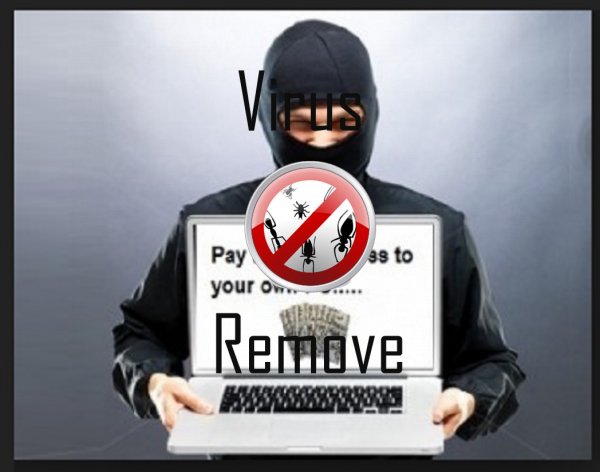
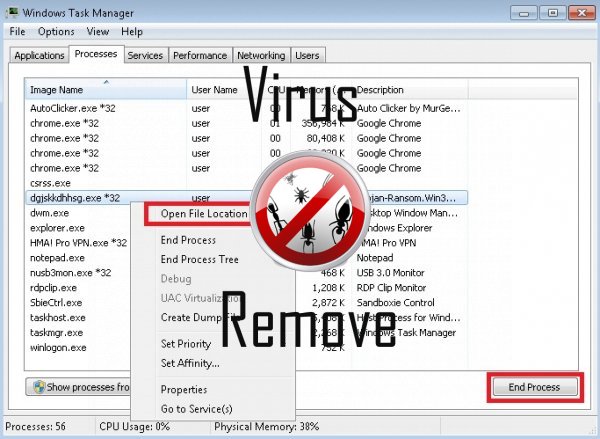

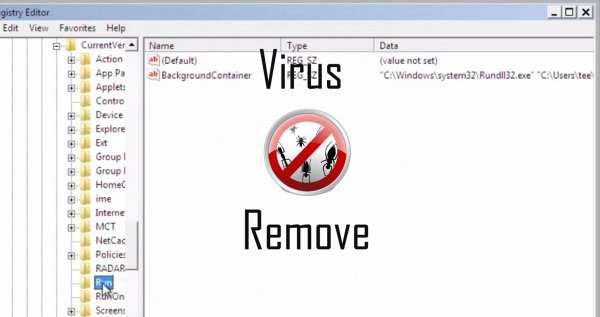
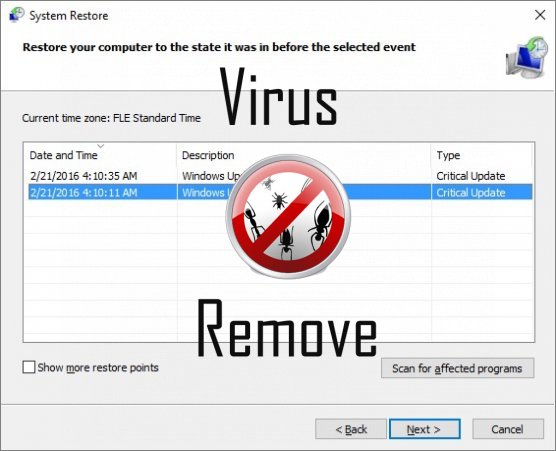

Upozornenie, multiple Anti-Virus Skenery zistili možné malware v Dharma.
| Anti-virus softvér | Verzia | Detekcia |
|---|---|---|
| McAfee-GW-Edition | 2013 | Win32.Application.OptimizerPro.E |
| VIPRE Antivirus | 22702 | Wajam (fs) |
| Baidu-International | 3.5.1.41473 | Trojan.Win32.Agent.peo |
| K7 AntiVirus | 9.179.12403 | Unwanted-Program ( 00454f261 ) |
| Malwarebytes | v2013.10.29.10 | PUP.Optional.MalSign.Generic |
| Malwarebytes | 1.75.0.1 | PUP.Optional.Wajam.A |
| Dr.Web | Adware.Searcher.2467 | |
| Tencent | 1.0.0.1 | Win32.Trojan.Bprotector.Wlfh |
| McAfee | 5.600.0.1067 | Win32.Application.OptimizerPro.E |
| Qihoo-360 | 1.0.0.1015 | Win32/Virus.RiskTool.825 |
| VIPRE Antivirus | 22224 | MalSign.Generic |
Dharma správanie
- Zobrazí falošný bezpečnostné upozornenia a pop-up reklamy.
- Spoločné Dharma správanie a niektoré ďalšie textové emplaining som informácie súvisiace správanie
- Ukradne alebo používa vaše dôverné údaje
- Zmeny domovskej stránky používateľa
- Presmerovanie prehliadača na infikované stránky.
- Distribuuje sám cez pay-per-Inštalácia alebo je dodávaný s tretej-party software.
Dharma uskutočnené verzie Windows OS
- Windows 10
- Windows 8
- Windows 7
- Windows Vista
- Windows XP
Dharma geografia
Odstránenie Dharma z Windows
Odstrániť Dharma od Windows XP:
- Kliknite na Štart otvorte ponuku.
- Vyberte položku Ovládací Panel a prejsť na Pridať alebo odstrániť programy.

- Vybrať a odstrániť nežiaduce program.
Odstrániť Dharma z vášho Windows 7 a Vista:
- Otvorte ponuku Štart a vyberte Ovládací Panel.

- Prejsť na Odinštalovanie programu
- Kliknite pravým tlačidlom myši na nechcené aplikácie a vyberte odinštalovať.
Vymazať Dharma z Windows 8 a 8.1:
- Pravým tlačidlom myši kliknite na ľavom dolnom rohu a vyberte Ovládací Panel.

- Vyberte si program odinštalovať a kliknite pravým tlačidlom myši na nechcené aplikácie.
- Kliknite na tlačidlo odinštalovať .
Odstrániť Dharma z vášho prehliadača
Dharma Odstránenie z Internet Explorer
- Kliknite na ikonu ozubeného kolieska a vyberte položku Možnosti siete Internet.
- Prejdite na kartu Rozšírené a kliknite na tlačidlo obnoviť.

- Skontrolujte, Odstrániť osobné nastavenia a znova kliknite na tlačidlo obnoviť .
- Kliknite na tlačidlo Zavrieť a vyberte OK.
- Prejsť späť na ikonu ozubeného kolesa, vyberte Spravovať doplnky → Panely s nástrojmi a rozšíreniaa odstrániť nechcené rozšírenia.

- Prejsť na Poskytovateľov vyhľadávania a vyberte nový predvolený vyhľadávač
Vymazať Dharma od Mozilla Firefox
- Do poľa URL zadajte "about:addons".

- Ideme do rozšírenia a odstrániť podozrivý rozšírenia
- Kliknite na príkaz ponuky, kliknite na otáznik a otvorte Pomocníka Firefox. Kliknite na aktualizovať tlačidlo Firefox a vyberte obnoviť Firefox potvrdiť.

Ukončiť Dharma od Chrome
- Do poľa URL zadajte v "chrome://extensions" a kliknite na tlačidlo Enter.

- Ukončiť nespoľahlivé prehliadač rozšírenia
- Reštartujte Google Chrome.

- Chrome ponuke kliknite na položku Nastavenia → Zobraziť rozšírené nastavenia, vyberte Reset nastavenia prehliadača, a kliknite na tlačidlo Reset (voliteľné).